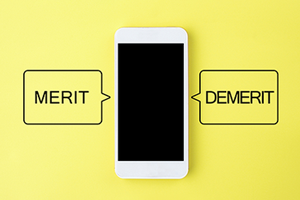iPhone 13へ機種変更する方法
iPhone 13へ機種変更する方法を順番に解説します。

オンラインショップで購入する
iPhone 13を販売しているオンラインショップで購入するなら、自宅までiPhone 13が届くため店頭に取りに行く必要がありません。
また、iPhone 13はeSIMがあるため、SIMカードのさし替えを行わずに機種変更や通信会社の乗り換えが可能です。
つまり、iPhone 13は届いたらすぐに機種変更を始められるスマホと言えます。
店頭で購入する
iPhone 13を店頭で購入するという方法もあります。
店頭なら、iPhone 13で分からないことや使い方などを直接質問できるメリットがあり、在庫があればお店のほうで機種変更を行ってもらうことも可能です。
スマホの機種変更のやり方が分からない、あるいは不安という方は店頭での購入を検討してみましょう。
iPhone 13へ機種変更する前にやっておくべきこと
iPhone 13へ機種変更する前にやっておくべきことを順番に解説します。

データのバックアップを取る
機種変更時にトラブルが発生すると、データを消去してしまう可能性があります。そのため、iPhone 13へ機種変更する前に使用しているスマホのデータをバックアップしましょう。
スマホのOSによってバックアップの取り方は異なります。次の表はiPhoneとAndroidのバックアップの手順をまとめたものです。
なお、Androidは機種によって操作方法が異なる可能性があります。詳しくはメーカーの公式サイトで確認しましょう。
| バックアップの手順 | |
|---|---|
| iPhone※1 |
|
| Android※2 (機種によって異なる) |
|
バックアップを取っておけば、安心して機種変更を始めることが可能です。
アプリによっては個別の引き継ぎ設定が必要
インストールしているアプリによっては、機種変更前に個別の引き継ぎ設定を行っておかないと、アカウントを引き継げない可能性があります。
例えば、iPhoneからiPhone 13へLINEを引き継ぐ際は、次の手順が必要です※3。
LINEのバージョンを最新にアップデートする
iOSのバージョンを最新にアップデートする
トーク履歴をバックアップする
クイックスタートを行う
機種変更先のiPhone 13でLINEを起動する
「本人確認する」をタップする
電話番号を入力する
入力した電話番号に届いたSMS認証番号を機種変更先のiPhone 13に入力する
パスワードを入力する
古いiPhoneを持っていない場合は、機種変更先のiPhone 13を起動して、「電話番号でログイン」をタップし、画面の記載に従って電話番号とSMS認証番号などを入力すれば良いです。
アプリごとに引き継ぐ際の手順は異なるため、機種変更前に手順やパスワードなどを確認しましょう。
電話番号を引き継ぐならMNP予約を行う
iPhone 13へ機種変更しても、契約中の通信会社を継続するなら、手続きは必要ありません。
しかし、iPhone 13へ機種変更する際に通信会社を乗り換えるなら、現在の携帯電話番号を引き継ぐかどうか決めましょう。
電話番号を引き継ぐなら、次の手順でMNP予約番号の発行が必要です。
契約している通信会社にMNP予約番号を申し込む
手続きを進める
MNP予約番号を発行してもらう
MNP予約番号とは、現在使用している電話番号を引き継いで通信会社を乗り換える際に必要な番号です。
なお、特定の通信会社から通信会社への乗り換え時にはMNP予約番号の発行は要りません。また、一部の通信会社ではMNPワンストップが利用可能となっており、MNP予約番号を申し込まずに乗り換え先の通信会社での手続きだけで済みます。
乗り換え先の通信会社によって対応は異なるため、事前に確認しましょう。